Cómo actualizar el software de WordPress manualmente
Actualización de WordPress de forma manual es el método utilizado por lo menos, principalmente debido a que el método automático es tan fácil y rápido. En algunas circunstancias raras, usted actualizar manualmente WordPress ya su entorno de alojamiento web no puede acomodar el proceso de actualización automática, o tal vez sólo quería pasar por la experiencia de actualizar manualmente el software, por alguna razón extraña.
Conteúdo
- Copia de seguridad de su sitio web de wordpress y desactivar todos los plugins.
- Vaya a la página de wordpress actualización haciendo clic en el favor actualizar ahora enlazar. haga clic en el botón descargar.
- Seleccione una ubicación para almacenar el paquete de descarga y haga clic en guardar.
- Busque el archivo .zip en su ordenador y descomprimir el archivo.
- Elimine todos los archivos y carpetas en el directorio de instalación de wordpress existentes, excepto los siguientes:
- Sube el contenido de la carpeta / wordpress - no la carpeta en sí - a su servidor web.
- Vaya a la siguiente url en tu sitio web: http: //yourdomain.com / wp-admin.
- Haga clic en el botón de la base de datos de wordpress actualización.
- Haga clic en el botón continuar.
Los pasos para actualizar manualmente WordPress son los siguientes:
Copia de seguridad de su sitio web de WordPress y desactivar todos los plugins.
Copia de seguridad de su sitio web antes de la actualización es un paso importante, por si acaso algo sale mal con la actualización. Dése un poco de tranquilidad al saber que usted tiene una copia completa de su sitio web que se puede restaurar si es necesario.

 Agrandar
AgrandarVaya a la página de WordPress actualización haciendo clic en el favor Actualizar ahora enlazar. Haga clic en el botón Descargar.
Esto abre un cuadro de diálogo que le permite guardar el archivo .zip de la última paquete de descarga de WordPress en el equipo local.
Seleccione una ubicación para almacenar el paquete de descarga y haga clic en Guardar.
Las descargas de archivos .zip a la ubicación seleccionada en el ordenador.
Busque el archivo .zip en su ordenador y descomprimir el archivo.
Utilice un programa como WinZip para descomprimir archivos.
Conéctate a tu servidor web a través de FTP.
Elimine todos los archivos y carpetas en el directorio de instalación de WordPress existentes, excepto los siguientes:
/ wp-content carpeta
.htaccess
wp-config.php
Sube el contenido de la carpeta / wordpress - no la carpeta en sí - a su servidor web.
La mayoría del software cliente FTP le permite seleccionar todos los archivos y arrastrar 'n' cae a su servidor web. Otros programas tienen que seleccionar los archivos y haga clic en un botón de transferencia.
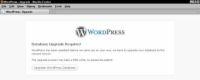
 Agrandar
AgrandarVaya a la siguiente URL en tu sitio web: http: //yourdomain.com / wp-admin.
No se asuste: Su base de datos todavía necesita ser actualizado a la última versión- así que en lugar de ver su sitio web en su dominio, verá un mensaje que indica que se requiere una actualización de base de datos.
Haga clic en el botón de la base de datos de WordPress actualización.
Esta acción hace que WordPress para iniciar la actualización de la base de datos MySQL asociada con su sitio web. Cuando la actualización de base de datos se ha completado, la página se actualiza y muestra un mensaje que se lo diga.
Haga clic en el botón Continuar.
Su navegador carga la página de inicio de sesión de WordPress. La actualización se ha completado, y se puede seguir utilizando WordPress con todas sus características recién actualizados.
Durante su tiempo como usuario de WordPress, podrás actualizar de forma regular, por lo menos de tres a cuatro veces por año. Para algunos usuarios, esto es una realidad frustrante de usar WordPress- sin embargo, debido al entorno de desarrollo muy activo del proyecto de WordPress, WordPress es la plataforma más popular en la actualidad.
Debido a WordPress siempre está añadiendo nuevas características y funciones de la plataforma, la actualización siempre se asegura de que estás en la cima del juego y el uso de las últimas herramientas y funciones disponibles.


